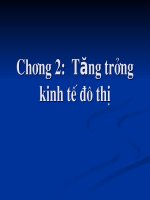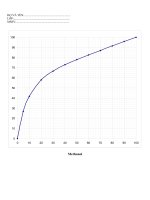Slide đồ thị (môn CAD)
Bạn đang xem bản rút gọn của tài liệu. Xem và tải ngay bản đầy đủ của tài liệu tại đây (3.78 MB, 53 trang )
CAD
Tham khảo:
- Basics of MATLAB and Beyond, Andrew Knight, CRC Press (Mỹ)
- Bài giảng MATLAB, Andy Newman, ĐH bang Colorado (Mỹ)
Nguyễn Mỹ
Đồ thị đường 2D
Tinh chỉnh đồ thị
Đồ thị hàm 2D
Các dạng đồ thị khác
Đồ thị con
Kết xuất
(Line plot 2D)
(Graph modification)
(Function plot 2D)
(Other types of graph)
(Subplot)
(Generating output)
Nguyễn Mỹ
3
Xét ví dụ mở đầu phần 4 (Basic Graphics) của giáo trình:
Cho biết:
Ý nghĩa của lệnh plot?
Những tham số cơ bản để dựng đồ thị với
plot?
plot(x,y)
– Dựng đồ thị cho vector y dựa trên vector x.
– Đồ thị được dựng trong 1 cửa sổ figure.
– Tự động canh chỉnh trục để phù hợp với dữ liệu.
– Có thể dùng hàm min, max để tìm điểm nhỏ
nhất, lớn nhất trên vùng đồ thị đã dựng.
– VD:
plot([0 1 2],[3 4 5])
figure(n)
– Tạo cửa sổ đồ thị.
– Lệnh plot sẽ vẽ chồng lên cửa sổ đồ thị hiện
hành nếu được gọi nhiều lần.
– VD:
figure(2); plot([0 1 2],[3 4 5])
figure(3); plot([4 3 2],[2 3 4])
Cửa sổ đồ thị trong MATLAB bao gồm:
đồ thị, trục, thanh menu, thanh công cụ.
Từ đồ thị sau khi chỉnh sửa thủ công, ta
có thể kết xuất ra M-file, file ảnh, pdf,...
Đồ thị có thể được tùy chỉnh cách hiển thị
thông qua chức năng Edit Plot.
BT1: Vẽ đồ thị hàm số y = sin(9x).cos(9x)
trong khoảng x=[0, 2π].
BT2: Vẽ đồ thị và tìm điểm cực tiểu của x2x+9 trong khoảng x=[-9, 9].
Nguyễn Mỹ
10
Đọc đoạn 2 phần 4 (Basic Graphics) của giáo trình nói
về các tùy chọn đối với hình thức đồ thị. Cho biết:
- Cách định màu nét vẽ.
- Cách định kiểu nét vẽ.
- Cách đánh dấu các điểm trên đồ thị.
Xét các ví dụ:
Các dòng lệnh này đặt màu nét vẽ là màu
xanh (b)
– Lệnh đầu đặt kiểu cách nét vẽ là nét liền (-) và
đánh dấu x ở mỗi điểm dữ liệu.
– Lệnh thứ hai đánh dấu x ở mỗi điểm dữ liệu.
– Lệnh thứ ba đánh dấu o ở mỗi điểm dữ liệu.
Màu sắc, kiểu cách nét vẽ, điểm đánh dấu:
• Chỉ là 3 trong số nhiều thuộc tính của đồ thị được
dựng bằng lệnh plot.
• Có thể được khai báo tắt như các ví dụ trên.
Trong MATLAB, để tinh chỉnh hay truy xuất
giá trị cho 1 thuộc tính của 1 đối tượng nào
đó, ta dùng lệnh set và get.
set(h,'PropertyName',PropertyValue,...)
– Lệnh set dùng để đặt giá trị cho (các) thuộc
tính của đối tượng h.
• VD: h=plot(a,b);
set(h,'LineWidth',1,'color','g')
a = get(h,'PropertyName')
– Lệnh get lấy ra giá trị 1 thuộc tính của đối
tượng h.
• VD: get(h,'color')
gcf: đại diện cho cửa sổ hiện hành.
– Trả về quyền thao tác cho cửa sổ hiện hành.
gca: đại diện cho bộ trục tọa độ hiện hành
– Trả về quyền thao tác trên trục tọa độ hiện hành.
Hai lệnh này rất hữu dụng khi sử dụng kết hợp
với các lệnh set và get.
Cho phép bạn tinh chỉnh giá trị các thuộc tính
của cửa sổ và hệ trục tọa độ hiện hành mà
không cần phải biết tên đại diện của chúng.
• VD: set(gcf,'color','y')
Màu nét vẽ: color
– Được xác định bởi bộ ba RGB từ 0 đến 1, hoặc
tên màu.
Kích thước nét vẽ: LineWidth
– Được xác định bởi 1 số thập phân, mặc định là 0.5
Kiểu cách nét vẽ: LineStyle
Điểm đánh dấu: Marker
Ví dụ
Tinh chỉnh kiểu cách, kích thước và màu
nét vẽ trong lệnh plot (vừa vẽ vừa chỉnh)
Tinh chỉnh giống như trên, nhưng có sử
dụng lệnh set (vẽ xong rồi chỉnh)
Đối với cửa sổ (figure - gcf):
– Color
– NumberTitle
– Name
– Resize
– VD:
cs=figure('Name','Dien tu
3','numbertitle','off','resize','off')
Đối với trục tọa độ (axes - gca):
– Color
– Title
– Xgrid, YGrid
– LineWidth
– FontSize
– FontName
Đi kèm với lệnh plot:
– Color: màu
– Marker: điểm đánh dấu
– LineStyle: kiểu cách nét
– LineWidth: kích thước nét
SV đọc phần 4.7 (Axes) về:
– axis([xmin xmax ymin ymax]),
– axis square,
– axis equal.
axis([xmin xmax ymin ymax])
– Giới hạn phạm vi các trục tọa độ x, y.
– axis auto : tự động canh chỉnh tỷ lệ đồ thị.
grid on/off: hiển thị các đường lưới hay
không.
SV đọc phần 4.8 (Label) về:
– xlabel, ylabel,
– title,
– text, gtext.